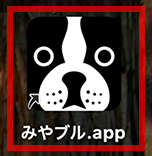「詐欺ウォール / Internet SagiWall」は製品名を「みやブル」にリニューアル致しました。
体験利用 Mac版ダウンロード
Installation method

30日間無料でみやブルを体験しよう!
Macの体験利用
ご利用のMacのバージョンをお確かめの上、以下ボタンよりダウンロードください。
体験利用のご利用開始方法
-
pkgファイルをダブルクリックして実行します。
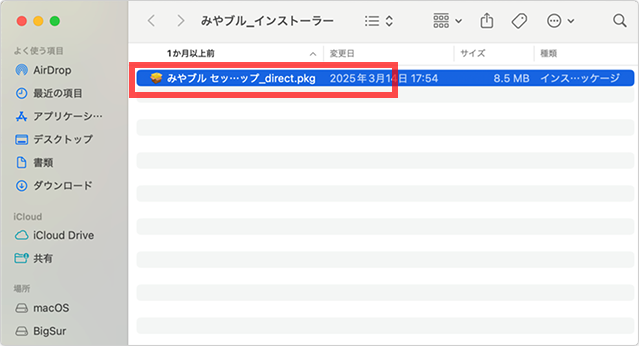
-
[ 許可 ]をクリックします。

-
インストールを開始するため、[続ける]をクリックします。

-
使用許諾書が表示されますので、内容をご確認いただき、[ 続ける ]をクリックします。

-
[ 同意する ]をクリックします。

-
[ インストール ]をクリックします。

-
お使いのMacに設定しているパスワードを入力し、[ ソフトウェアをインストール ]をクリックします。

-
[ 閉じる ]をクリックします。

-
「ライセンス入力」のダイアログが出ます。
「体験利用する」をクリックします。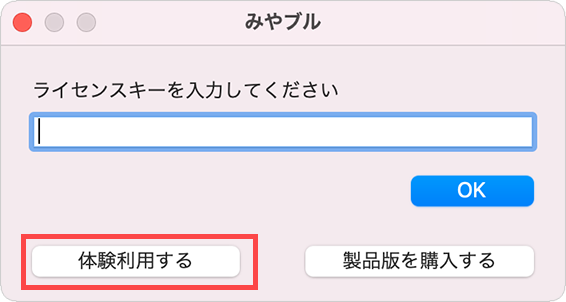
-
[ 続ける ]をクリックしてブラウザの拡張機能設定に進みます。

-
Safariの拡張機能を設定します。[ 確認する ]をクリックします。

-
Safariで拡張機能設定の手順ページが開きます。手順に沿って設定を行います。
Mac版Safari拡張機能の設定方法はこちらからもご確認いただけます。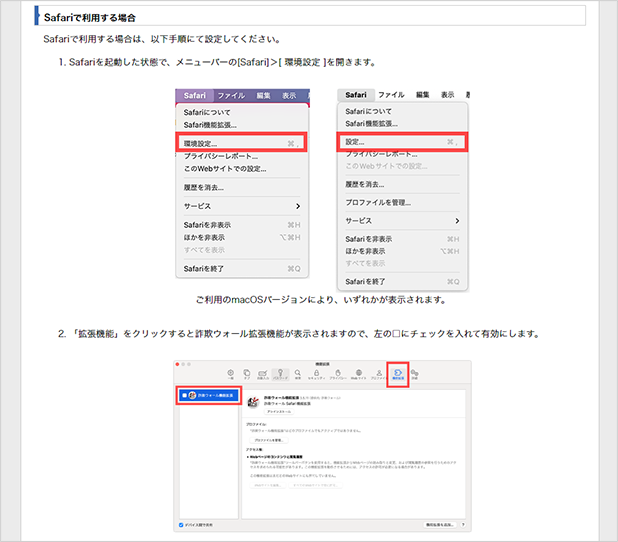
-
Safariの拡張機能設定が完了したら、以下の画面に戻り、続いてGoogle Chromeの拡張機能設定をします。[ 確認する ]をクリックします。

-
Google Chromeで拡張機能設定の手順ページが開きます。手順に沿って設定を行います。
Mac版Google Chrome拡張機能の設定方法は こちらからもご確認いただけます。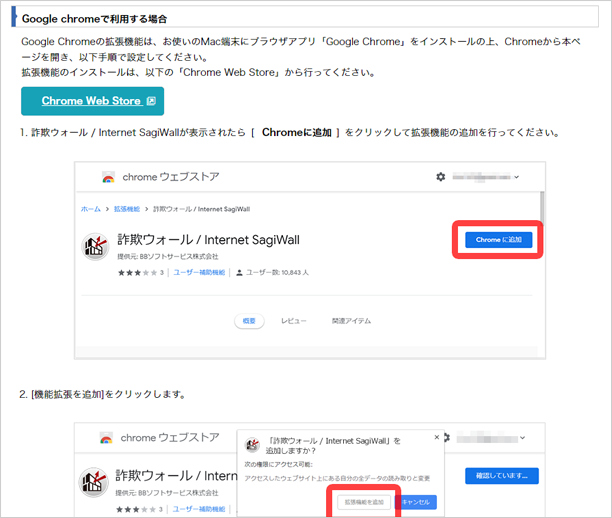
-
Google ChromeでChromeウェブストアを開きましたら、[ Chromeに追加 ]をクリックします。
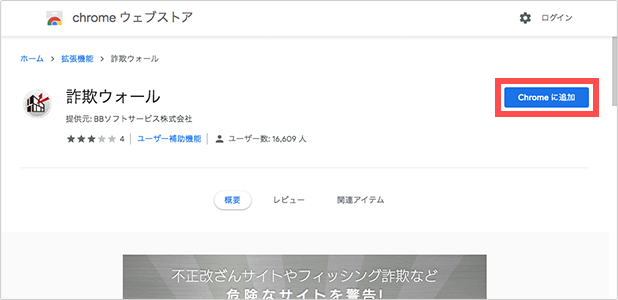
-
[ 機能拡張を追加 ]をクリックします。

-
アイコンが表示されたらChromeの拡張機能追加は完了です。

-
ダッシュボード画面が表示されたらみやブルのインストールは完了です。
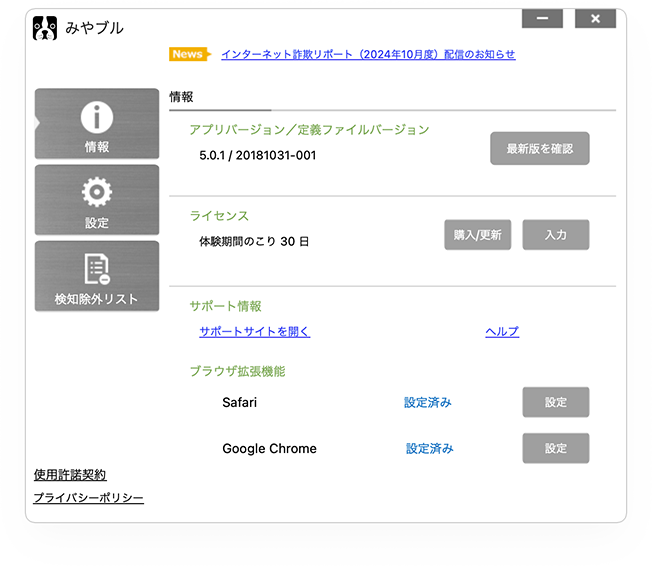
※デスクトップに「みやブル」のアイコンが作成されます。